時間:2018-08-07 來源:互聯網 瀏覽量:
大家都知道我們在使用鍵盤打字的時候會經常使用到大小寫切換,然而有時不小心也會按到Caps lock這個大小寫切換鍵,在盲打的時候就造成了我們輸入錯誤,甚至不知道輸入錯誤,而我們可以開啟win10係統的鍵盤大小寫切換提示音來避免這些問題,下麵小編分享win10係統開啟鍵盤大小寫切換提示音方法:
1、在win10係統桌麵上,開始菜單。右鍵,控製麵板。
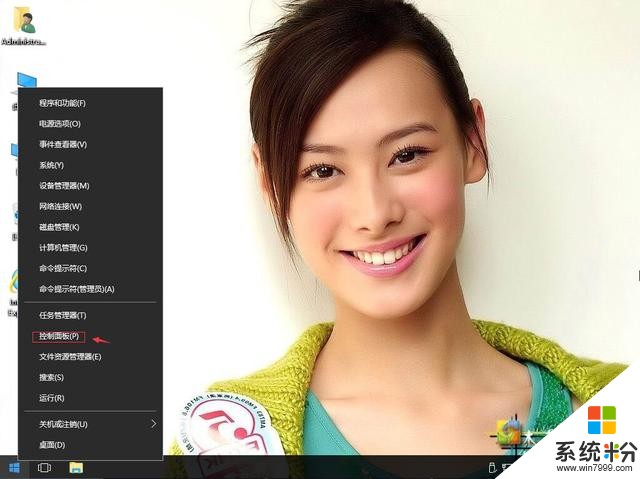
win10係統如何開啟鍵盤大小寫切換提示音-1
2、單擊輕鬆使用。
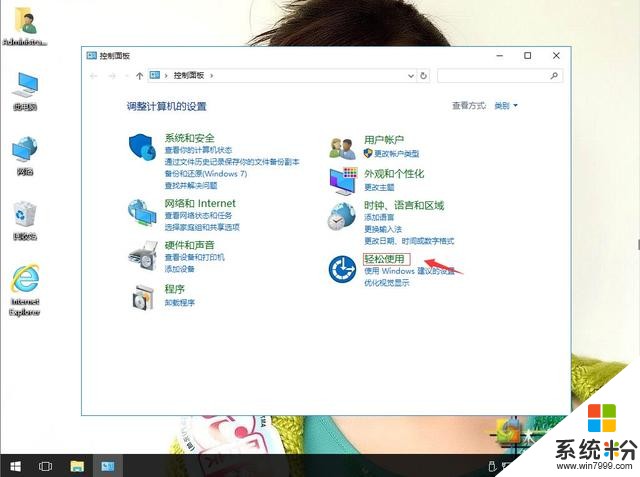
win10係統如何開啟鍵盤大小寫切換提示音-2
3、單擊輕鬆使用設置中心。
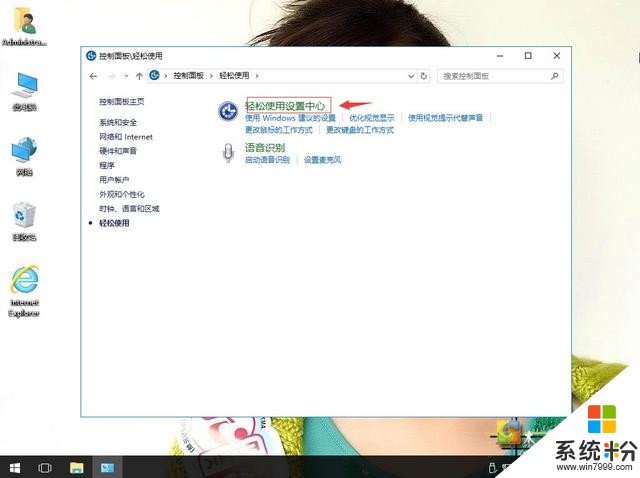
win10係統如何開啟鍵盤大小寫切換提示音-3
4、單擊使鍵盤更易於使用。
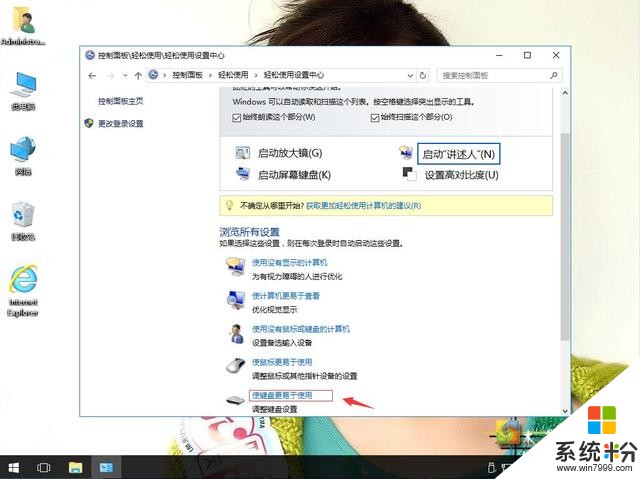
win10係統如何開啟鍵盤大小寫切換提示音-4
5、在使鍵盤更易於使用窗口中,把啟用切換鍵打勾。再應用,確定。
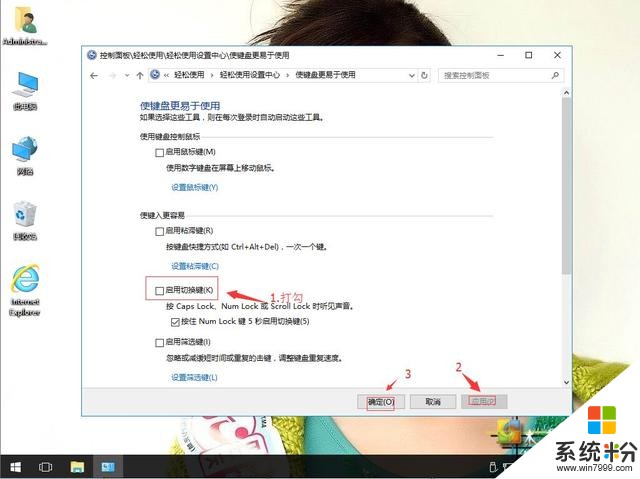
win10係統如何開啟鍵盤大小寫切換提示音-5